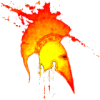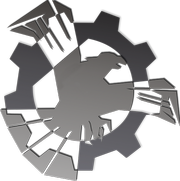BethINI (читается как "Бетани", прим. авт) — попытка превратить кошмарную структуру оригинальных .ini-файлов во что-то более осмысленное, попутно улучшив производительность и графическую составляющую самой игры. Данный материал рассчитан на тех, кто владеет базовым уровнем английского, или, на худой конец, умеет пользоваться онлайн-переводчиками, потому что я не привожу русского перевода для интерфейса программы.
Список поддерживаемых игр:
· Oblivion
· Skyrim
· Skyrim Special Edition
· Fallout 3
· Fallout New Vegas
· Fallout 4
Что именно делает BethINI?
1) Изменяет порядок записей в .ini-файлах, что упрощает навигацию по ним и упрощает внесение правок вручную;
2) Исправляет большинство ошибок, включая те, которые могут вызывать вылеты;
3) Оптимизирует графические пресеты, в сторону лучшего качества и производительности;
4) Открывает доступ к изначально отсутствующим настройкам.
И конечно же, программа умеет делать бекапы, а к каждому пункту прилагается всплывающая подсказка (на английском, правда).
Установка и базовая настройка BethINI для Fallout: New Vegas
Важно! Перед запуском убедитесь что ваши fallout.ini и falloutprefs.ini в целости и сохранности находятся на своем месте в Documents\My Games\FalloutNV. Если их там нет, запустите оригинальный лаунчер, и дайте ему создать эти файлы. В противном случае, при запуске игры все созданные BethINI файлы будут затерты.
1. Скачайте программу с Нексуса, распакуйте в любое удобное для вас место.
Если вы используете Mod Organizer, самое время закрыть его. И даже не пытайтесь запустить BethINI через MO! Иначе стрела в колено будет меньшей из ваших проблем.
2. Запустите BethINI.
3. В появившемся окошке выберите нужную игру. Откроется очередное окно, внешне похожее на оригинальный лаунчер.
4. Перейдите на вкладку "Setup" вверху, убедитесь, что все пути определились верно. Пользователям Mod Organizer'a следует отдельно указать путь к своему профилю с модами.
*Автор статьи рекомендует: снимите галочки с "Automatically Check for Updates" и "Make INIs Read-only", но оставьте "Always Select Game". Это отключит автоматическую проверку обновлений, не пометит .ini как "только для чтения" и позволит при каждом запуске программы выбирать нужную игру.
5. Вернитесь на вкладку "Basic", щелкните на кнопку "Default" правее доступных пресетов. Это сбросит настройки .ini до значений по-умолчанию. Убедитесь, что выбраны "BethINI Presets", затем выберите нужный вам пресет из пяти доступных. Если сомневаетесь, что выбрать, задержите курсор над кнопкой пресета, появится краткая подсказка.
*Автор статьи рекомендует: поставьте галочку напротив "Recommended Tweaks", а с "VSync", наоборот, снимите. Этим мы достигнем следующего: во-первых, в .ini появятся такие полезные пункты, как bLoadFaceGenHeadEGTFiles, включится архив инвалидация и т.п; во-вторых, отключится вертикальная синхронизация, которая иногда творит в игре странные вещи. Но ее можно оставить включенной.
6. Пройдитесь по остальным вкладкам, поиграйтесь с настройками, если есть желание. Помните, что везде есть подсказки!
7. Нажмите на "Save and Exit". Поздравляю, ваши .ini теперь самые красивые на свете, а вы молодец! Не забудьте заглянуть на страницу мода на нексусе и жмякнуть на "ENDORSE", чтобы выразить свою любовь и поддержку автору.
FAQ
В: Программа не запускается.
О: Внесите BethINI в список исключений антивируса.
В: Мои сохранения на загружаются!
О: Вероятно, из-за того, что некоторые настройки нельзя изменять во время текущей игры (uGridsToLoad, например). Можно вручную перенести из старых .ini конфликтующие записи, или просто начать новую игру.
В: "Failed to initialize renderer" при запуску, что это?
О: Резрешение экрана указано неправильно. Пункт "Resolution" на главной вкладке. Или опять же, можно изменить его вручную.
В: Как восстановить бэкапы?
О: Вкладка "Setup", выберите "Restore Backup", в выпавшем меню пункт "Before BethINI".
Не забывайте сообщать об ошибках и пожеланиях в комментариях. Всё?